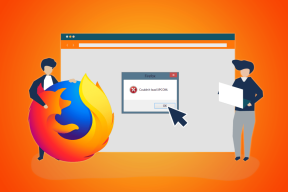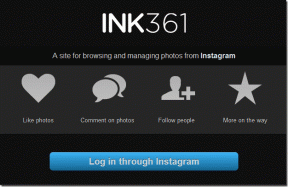Kaip pakeisti savo vardą „Google Meet“.
Įvairios / / November 28, 2021
Pastaroji pandemija privertė mus naudoti daug virtualių susitikimų platformų, tokių kaip „Google Meet“. Žmonės jį naudojo savo biuro darbui, o vaikai - švietimo tikslais. Gavome daugybę užklausų, pavyzdžiui: kaip pakeisti savo vardą „Google meet“ arba kaip pridėti slapyvardį arba „Google Meet“ rodomą vardą. Taigi šiame tekste rasite nuoseklias instrukcijas, kaip pakeisti savo vardą „Google Meet“ naudojant žiniatinklio naršyklę arba jos programą mobiliesiems.
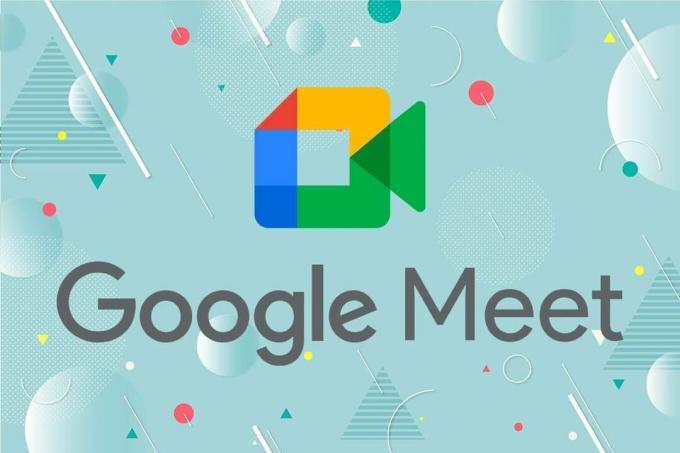
Turinys
- Kaip pakeisti savo vardą „Google Meet“.
- Priežastys pakeisti „Google Meet“ rodomą pavadinimą.
- 1 būdas: per interneto naršyklę kompiuteryje.
- 2 būdas: per mobiliąją programą išmaniajame telefone.
- 3 būdas: naudodami „Google Meet“ administratoriaus pultą.
- Kaip pridėti „Google Meet“ slapyvardį?
Kaip pakeisti savo vardą „Google Meet“.
„Google Meet“ yra itin efektyvi virtualių susitikimų prieglobos ir prisijungimo prie jų platforma. Todėl pavadinimas, kurį pateikiate kaip rodomą „Google Meet“ pavadinimą, yra labai svarbus. Vardo keitimas sistemoje „Google Meet“ yra labai naudingas, jei reikia prisijungti prie skirtingų tipų susitikimų naudojant tą patį ID. Taigi, mes apsiėmėme padėti jums šiame procese.
Priežastys pakeisti „Google Meet“ rodomą pavadinimą
- Kad atrodytų profesionaliai: Kartais norėtumėte prisijungti prie susitikimo kaip profesorius, kolega ar net draugas. Pridėję tinkamų priesagų ar priešdėlių galėsite atrodyti profesionaliai ir reprezentatyviai.
- Pateikti atsakomybės apribojimus: kai esate svarbus asmuo organizacijoje, vietoj savo vardo galbūt norėsite pridėti tinkamą žodį. Todėl pridėjus tokius žodžius kaip administratorius, vadybininkas ir kt., galite parodyti savo poziciją grupėje.
- Rašybos klaidų taisymas: taip pat gali tekti pakeisti savo vardą, kad ištaisytumėte rašybos klaidą arba padarytą neteisingą automatinį taisymą.
- Pasilinksminti: Galiausiai, „Google Meet“ skirta ne tik profesionaliems susitikimams. Taip pat galite naudoti šią platformą norėdami susisiekti su kitais šeimos nariais arba dalyvauti „Hangout“ su draugais. Taigi, pavadinimą galima keisti žaidžiant virtualų žaidimą ar tiesiog pramogaujant.
1 būdas: per interneto naršyklę kompiuteryje
Taikydami šį metodą, aptarsime, kaip galite pakeisti savo vardą „Google meet“, jei dirbate kompiuteriu ar nešiojamuoju kompiuteriu.
1. Norėdami atidaryti, naudokite pateiktą nuorodą oficiali „Google Meet“ svetainė bet kurioje žiniatinklio naršyklėje.
2. Bakstelėkite savo Profilio nuotrauka rodomas viršutiniame dešiniajame ekrano kampe.
Pastaba: Naudokite savo Prisijungimo kredencialai norėdami prisijungti prie „Google“ paskyros, jei dar nesate prisijungę.
3. Pasirinkite Tvarkykite savo Google paskyrą iš pasirodžiusio meniu.

4. Tada pasirinkite Personalus ašnfo iš kairiojo skydelio.
Pastaba: Čia bus matoma visa asmeninė informacija, kurią pridėjote kurdami „Google“ paskyrą.
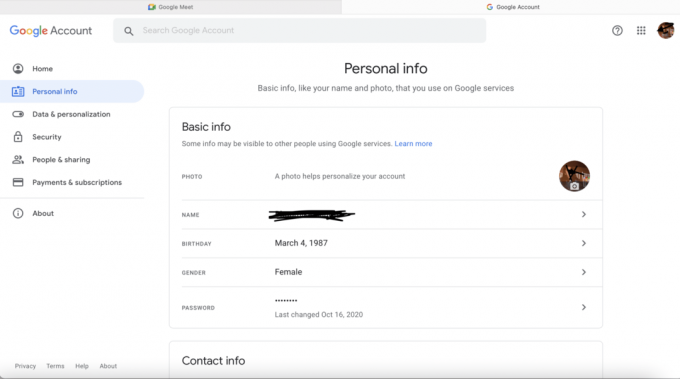
5. Bakstelėkite savo vardas norėdami pereiti į langą Redaguoti pavadinimą.
6. Pataisę vardą pagal savo pageidavimus, spustelėkite Sutaupyti, taip, kaip parodyta.
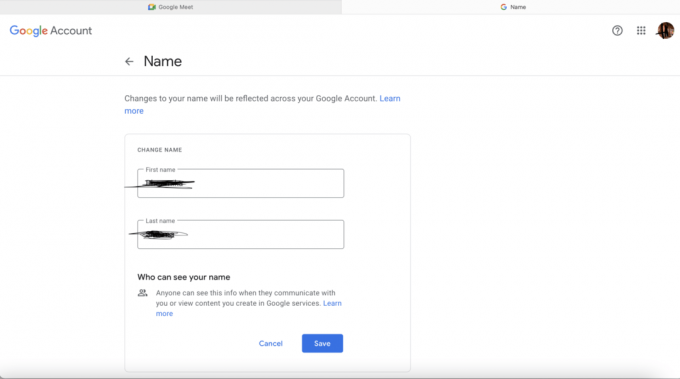
Taip pat skaitykite:Kaip pataisyti, kad „Google Meet“ nerasta fotoaparato
2 būdas: per mobiliąją programą išmaniajame telefone
Taip pat galite naudoti „Android“ ir „iOS“ įrenginius norėdami pakeisti savo vardą „Google meet“, kaip paaiškinta toliau:
1. Atidaryk Google Meet programėlę savo mobiliajame telefone.
2. Jei buvote atsijungę anksčiau, turėsite naudoti savo prisijungimo duomenis Prisijungti vėl į savo sąskaitą.
3. Dabar bakstelėkite trijų brūkšnių piktograma kuris rodomas viršutiniame dešiniajame kampe.
4. Bakstelėkite savo vardas ir pasirinkite Manage Ymūsų Google sąskaita.
5. Dabar būsite nukreipti į savo „Google“ paskyros nustatymai puslapyje, kaip parodyta toliau.

6. Pasirinkite Personalus Informacija, kaip anksčiau, ir bakstelėkite savo vardas jį redaguoti.

7. Pakeiskite rašybą pagal savo pageidavimus ir bakstelėkite Sutaupyti.
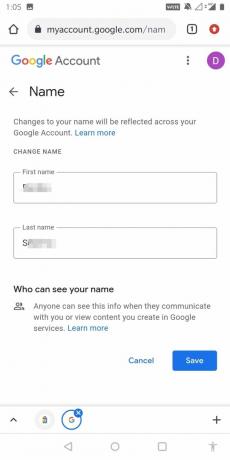
8. Bakstelėkite Išsaugoti, kad išsaugotumėte naują rodomą „Google Meet“ pavadinimą.
9. Dabar grįžkite į savo Google Meet programa ir atnaujinti tai. Galėsite matyti savo atnaujintą vardą.
3 būdas: naudodami „Google Meet“ administratoriaus pultą
Kartais surengsite profesionalų susitikimą naudodami „Google Meet“. Norėdami redaguoti dalyvių vardus, susitikimo pavadinimą ir bendrąjį susitikimo tikslą, galite naudoti administracinę pultą. Štai kaip pakeisti savo vardą „Google Meet“ naudojant administratoriaus pultą:
1. Prisijungti prie Administratoriaus paskyra.
2. Pagrindiniame puslapyje pasirinkite Pagrindinis >Pastatai ir ištekliai, kaip parodyta žemiau.

3. Viduje konors Detalės skyrių, bakstelėkite rodyklė žemyn ir pasirinkite Redaguoti.
4. Atlikę pakeitimus bakstelėkite Spr.
5. Paleiskite „Google Meet“ iš Gmail pašto dėžutė, ir pamatysite atnaujintą „Google Meet“ rodomą pavadinimą.
Taip pat skaitykite:Pakeiskite savo vardą, telefono numerį ir kitą informaciją „Google“ paskyroje
Kaip pridėti Google Meet slapyvardis?
Šauniausia „Google Meet“ vardų redagavimo funkcija yra ta, kad taip pat galite pridėti a Slapyvardis prieš savo oficialų vardą. Tai yra ypač naudinga pridedant savo pavadinimą įmonei arba tiesiog slapyvardis, kurį jūsų draugai ar šeimos nariai naudoja jums.
1. Prisijungti tavo Google paskyra ir atidarykite Sąskaitos puslapyje, kaip nurodyta 1 būdas.

2. Pagal Pagrindinė informacija, spustelėkite savo vardas.
3. Viduje konors Slapyvardis lauką, spustelėkite pieštuko piktograma jį redaguoti.

4. Įveskite a Slapyvardis kurį norite pridėti ir spustelėkite Sutaupyti.
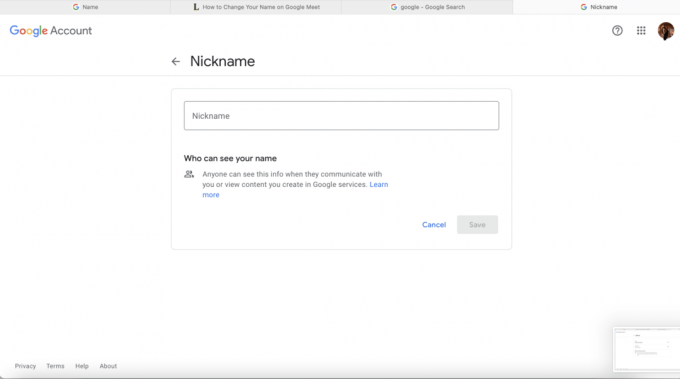
5. Įdiekite bet kurį iš trijų anksčiau paaiškintų metodų, kad parodytumėte savo Slapyvardis.
Dažnai užduodami klausimai (DUK)
Q1. Kaip redaguoti „Google Meet“ paskyros informaciją?
Galite lengvai redaguoti „Google Meet“ paskyros informaciją atidarę programą savo mobiliajame įrenginyje arba apsilankę oficialioje svetainėje naudodami pasirinktą žiniatinklio naršyklę. Tada eikite į savo Profilio nuotrauka > Asmeninė informacija. Galite redaguoti bet kokią norimą informaciją ir išsaugoti pakeitimus.
Q2. Kaip pavadinti susitikimą „Google Meet“?
Susitikimo pavadinimą galima pavadinti naudojant administratoriaus konsolę.
- Prisijunkite prie savo administratoriaus paskyros per administratoriaus konsolę.
- Kai rodomas pagrindinis puslapis, eikite į Pastatai ir ištekliai.
- Viduje konors Detalės skyrių, bakstelėkite drodyklė į save ir pasirinkite Redaguoti.
- Dabar galite redaguoti bet kokią norimą informaciją apie susitikimą. Baigę paspauskite Sutaupyti.
Q3. Kaip pakeisti rodomą vardą „Google Hangout“?
Štai kaip pakeisti savo vardą „Google Meet“, „Google Hangout“ arba bet kurioje kitoje susietoje „Google“ paskyros programoje:
- Prisijungti į savo „Gmail“ paskyrą naudodami tinkamus kredencialus.
- Bakstelėkite trijų brūkšnių piktograma iš viršutinio kairiojo ekrano kampo.
- Bakstelėkite savo Vardo/profilio piktograma ir pasirinkite Tvarkykite savo Google paskyrą.
- Įveskite vardas kurią norite rodyti „Google Hangout“ ir bakstelėkite Sutaupyti.
- Atnaujinti programą, kad būtų rodomas atnaujintas pavadinimas.
Rekomenduojamas:
- „Facebook Messenger“ kambarių ir grupių apribojimas
- Kaip sužinoti kažkieno gimtadienį „Snapchat“.
- Kaip pamatyti visus naudojant priartinimą
- 7 būdai, kaip ištaisyti lėtus „Google“ žemėlapius
Tinkinto pavadinimo naudojimas sistemoje „Google Meet“ yra puikus būdas lengvai suasmeninti nustatymus. Tai ne tik leidžia jūsų profiliui atrodyti profesionaliai, bet ir lengvai valdyti nustatymus pagal savo poreikius. Tikimės, kad supratote kaip pakeisti savo vardą „Google Meet“. Jei turite klausimų, nepamirškite jų pateikti komentarų skiltyje žemiau!